# FreeBASIC GTK 教程
> 原文: [http://zetcode.com/gui/fbgtk/](http://zetcode.com/gui/fbgtk/)
這是 FreeBASIC GTK 教程。 在本教程中,我們將使用 FreeBASIC 語言在 GTK 庫中創建圖形用戶界面。 本教程適合初學者。 一旦了解了基礎知識并且知道如何一起使用 GTK 和 FreeBASIC,您就可以繼續從 [GTK+ 教程](/tutorials/gtktutorial/)中學習 GTK 庫。
FreeBASIC 與與 GTK 一起使用的其他語言不同。 沒有像 PyGTK 或 GTK# 這樣的綁定。 在 FreeBASIC 中,我們直接在程序中調用 C 代碼。 這樣,FreeBASIC 與 C 語言緊密相連。
## FreeBASIC
FreeBASIC 是一種流行的 BASIC(初學者的通用符號指令代碼)編譯器。 它于 2004 年出現,受到 QuickBASIC 和 C 語言的影響。 FreeBASIC 是一個免費的開源 32 位 BASIC 編譯器。 為了完全支持許多 C 庫,添加了許多功能,如指針,預處理器,宏,而其他 BASIC 編譯器中找不到這些功能。
## GTK
GTK 是用于創建圖形用戶界面的庫。 該庫是用 C 編程語言創建的。 GTK 庫也稱為 GIMP 工具包。 最初,該庫是在開發 GIMP 圖像處理器時創建的。 從那時起,GTK 成為 Linux 和 BSD Unix 下最受歡迎的工具包之一。 如今,開源世界中的大多數 GUI 軟件都是在 Qt 或 GTK 中創建的。 存在用于 C++ ,Python,Perl,Java,C# 和其他編程語言的語言綁定。
## 第一個例子
在我們的第一個代碼示例中,我們將在屏幕上居中放置一個小窗口。
```basic
' ZetCode FreeBASIC GTK tutorial
'
' This program centers a window on
' the screen
'
' author Jan Bodnar
' last modified July 2010
' website www.zetcode.com
#include once "gtk/gtk.bi"
#define NULL 0
Dim As GtkWidget Ptr win
gtk_init(NULL, NULL)
win = gtk_window_new(GTK_WINDOW_TOPLEVEL)
gtk_window_set_title(GTK_WINDOW(win), "Center")
gtk_widget_set_size_request(win, 250, 150)
gtk_window_set_position(GTK_WINDOW(win), GTK_WIN_POS_CENTER)
g_signal_connect(G_OBJECT(win), "destroy", _
G_CALLBACK (@gtk_main_quit), NULL)
gtk_widget_show(win)
gtk_main()
END 0
```
此代碼在屏幕上使窗口居中。 它是 FreeBASIC 和 C 代碼的混合體。
```basic
#include once "gtk/gtk.bi"
```
這是從 FreeBASIC 運行 GTK 代碼所需的頭文件。
```basic
#define NULL 0
```
FreeBASIC 中沒有內置的`NULL`值。 為了更類似于 GTK C 代碼,我們定義了一個`NULL`值。
```basic
Dim As GtkWidget Ptr win
```
我們聲明一個指向`GtkWidget`的指針。
```basic
gtk_init(NULL, NULL)
```
我們啟動 GTK 庫。
```basic
win = gtk_window_new(GTK_WINDOW_TOPLEVEL)
```
我們創建一個`GtkWidget`窗口。 窗口類型為`GTK_WINDOW_TOPLEVEL`。 頂層窗口具有標題欄和邊框。 它們由窗口管理器管理。
```basic
gtk_window_set_title(GTK_WINDOW(win), "Center")
gtk_widget_set_size_request(win, 250, 150)
gtk_window_set_position(GTK_WINDOW(win), GTK_WIN_POS_CENTER)
```
這三行為窗口設置標題,調整窗口大小并將其放置在屏幕中央。
```basic
g_signal_connect(G_OBJECT(win), "destroy", _
G_CALLBACK (@gtk_main_quit), NULL)
```
如果單擊 x 標記,或按 `Alt + F4` 終止應用,則會發出破壞信號。 默認情況下,該窗口不對銷毀信號做出反應。 我們必須通過將`destroy`信號連接到`gtk_main_quit()`函數來顯式終止應用。 有兩個重要角色。 下劃線和`@`字符。 下劃線是 FreeBASIC 中的換行符。 如果代碼行超過一行,則必須使用它。 `@`字符為我們提供了`gtk_main_quit()`函數的地址。 在 C 語言中,函數名稱是函數的地址。 在 FreeBASIC 中并非如此,這就是我們使用@字符的原因。
```basic
gtk_widget_show(win)
```
該窗口已在內存中創建。 現在我們使用`gtk_widget_show`函數在屏幕上顯示窗口。
```basic
gtk_main()
```
我們進入應用的主循環。 從這一點開始,應用就坐下來等待事件發生。
```basic
END 0
```
我們完成了 FreeBASIC 代碼。
```basic
$ fbc simple.bas
$ ./simple
```
我們編譯并運行該示例。
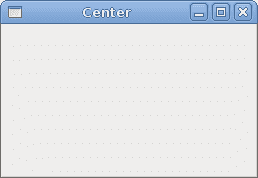
圖:簡單 example
## 關閉按鈕
在第二個示例中,我們在窗口上放置一個按鈕小部件。 首先,我們在窗口上放置一個固定的容器,然后在該容器上放置按鈕。 單擊該按鈕將終止該應用。
```basic
' ZetCode FreeBASIC GTK tutorial
'
' In this example, we place a close
' button on the window. Clicking on the
' button will terminate the application.
'
' author Jan Bodnar
' last modified July 2010
' website www.zetcode.com
#include once "gtk/gtk.bi"
#define NULL 0
Dim As GtkWidget Ptr win
Dim As GtkWidget Ptr fixed
Dim As GtkWidget Ptr button
gtk_init(NULL, NULL)
win = gtk_window_new(GTK_WINDOW_TOPLEVEL)
gtk_window_set_title(GTK_WINDOW(win), "Close")
gtk_widget_set_size_request(win, 250, 150)
gtk_window_set_position(GTK_WINDOW(win), GTK_WIN_POS_CENTER)
g_signal_connect(G_OBJECT(win), "destroy", _
G_CALLBACK (@gtk_main_quit), NULL)
fixed = gtk_fixed_new()
gtk_container_add(GTK_CONTAINER(win), fixed)
button = gtk_button_new_with_label("Close")
gtk_widget_set_size_request(button, 80, 35)
gtk_fixed_put(GTK_FIXED(fixed), button, 50, 50)
g_signal_connect(G_OBJECT(button), "clicked", _
G_CALLBACK (@gtk_main_quit), NULL)
gtk_widget_show_all(win)
gtk_main()
END 0
```
這是關閉按鈕示例的源代碼。
```basic
Dim As GtkWidget Ptr win
Dim As GtkWidget Ptr fixed
Dim As GtkWidget Ptr button
```
我們聲明三個變量。 一個用于頂層窗口,它是 GUI 應用的基本框架。 一個用于容器。 容器是一種特殊的小部件。 它是不可見的。 其唯一目的是包含其他小部件。 在我們的例子中,是按鈕小部件。
```basic
fixed = gtk_fixed_new()
gtk_container_add(GTK_CONTAINER(win), fixed)
```
這兩行創建一個容器小部件,并將其放置在窗口小部件內。
```basic
button = gtk_button_new_with_label("Close")
gtk_widget_set_size_request(button, 80, 35)
```
我們創建一個按鈕小部件,并將其設置為`80x35`像素。
```basic
gtk_fixed_put(GTK_FIXED(fixed), button, 50, 50)
```
我們在`x = 50`,`y = 50`坐標處將一個按鈕放入容器。 這稱為絕對定位。 它適合于小示例,但在更復雜的程序中,我們使用布局管理器。
```basic
g_signal_connect(G_OBJECT(button), "clicked", _
G_CALLBACK (@gtk_main_quit), NULL)
```
當我們點擊按鈕時,發出點擊的信號。 `g_signal_connect()`函數將回調(在我們的情況下為內置`gtk_main_quit()`函數)連接到按鈕小部件發出的`clicked`信號。
```basic
gtk_widget_show_all(win)
```
我們創建了三個小部件。 我們可以在每個窗口上調用`gtk_widget_show()`,或者在窗口小部件上調用`gtk_widget_show_all()`,該窗口小部件一步顯示所有三個小部件。
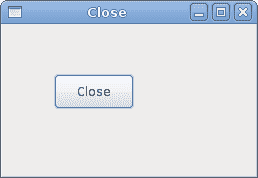
圖:關閉按鈕
## 顯示圖像
在以下示例中,我們在窗口上顯示圖像。
```basic
' ZetCode FreeBASIC GTK tutorial
'
' This example shows an image on
' the window
'
' author Jan Bodnar
' last modified July 2010
' website www.zetcode.com
#include once "gtk/gtk.bi"
#include once "gtk/gdk.bi"
#define NULL 0
Dim As GtkWidget Ptr win
Dim As GtkWidget Ptr image
gtk_init(NULL, NULL)
win = gtk_window_new(GTK_WINDOW_TOPLEVEL)
gtk_window_set_title(GTK_WINDOW(win), "Red Rock")
gtk_window_set_position(GTK_WINDOW(win), GTK_WIN_POS_CENTER)
g_signal_connect(G_OBJECT(win), "destroy", _
G_CALLBACK (@gtk_main_quit), NULL)
gtk_window_set_resizable(GTK_WINDOW(win), FALSE)
gtk_container_set_border_width(GTK_CONTAINER(win), 2)
image = gtk_image_new_from_file("redrock.png")
gtk_container_add(GTK_CONTAINER(win), image)
gtk_widget_show_all(win)
gtk_main()
END 0
```
我們在窗口上顯示圖像。
```basic
Dim As GtkWidget Ptr win
Dim As GtkWidget Ptr image
```
在此示例中,我們只有兩個小部件。 窗口小部件和圖像小部件。
```basic
gtk_window_set_resizable(GTK_WINDOW(win), FALSE)
```
窗口無法調整大小。 請注意,我們沒有為窗口設置大小。 在這種情況下,窗口將自動適合圖像的大小。
```basic
gtk_container_set_border_width(GTK_CONTAINER(win), 2)
```
我們在容器周圍留出一些空白空間。
```basic
image = gtk_image_new_from_file("redrock.png")
gtk_container_add(GTK_CONTAINER(win), image)
```
我們從 PNG 文件創建圖像小部件。 我們將圖像放置在窗口上。 窗口本身就是一個簡單的容器。 它可以只包含一個小部件。
## 簡單菜單示例
在下一個代碼示例中,我們將創建一個簡單的菜單。
```basic
' ZetCode FreeBASIC GTK tutorial
'
' This example shows a simple menu
'
' author Jan Bodnar
' last modified July 2010
' website www.zetcode.com
#include once "gtk/gtk.bi"
#define NULL 0
Dim As GtkWidget Ptr win
Dim As GtkWidget Ptr vbox
Dim As GtkWidget Ptr menubar
Dim As GtkWidget Ptr fmenu
Dim As GtkWidget Ptr fmi
Dim As GtkWidget Ptr qmi
gtk_init(NULL, NULL)
win = gtk_window_new(GTK_WINDOW_TOPLEVEL)
gtk_window_set_title(GTK_WINDOW(win), "Simple menu")
gtk_widget_set_size_request(win, 250, 150)
gtk_window_set_position(GTK_WINDOW(win), GTK_WIN_POS_CENTER)
g_signal_connect(G_OBJECT(win), "destroy", _
G_CALLBACK (@gtk_main_quit), NULL)
vbox = gtk_vbox_new(FALSE, 0)
gtk_container_add(GTK_CONTAINER(win), vbox)
menubar = gtk_menu_bar_new()
fmenu = gtk_menu_new()
fmi = gtk_menu_item_new_with_label("File")
qmi = gtk_menu_item_new_with_label("Quit")
gtk_menu_item_set_submenu(GTK_MENU_ITEM(fmi), fmenu)
gtk_menu_shell_append(GTK_MENU_SHELL(fmenu), qmi)
gtk_menu_shell_append(GTK_MENU_SHELL(menubar), fmi)
gtk_box_pack_start(GTK_BOX(vbox), menubar, FALSE, FALSE, 0)
g_signal_connect(G_OBJECT(qmi), "activate", _
G_CALLBACK(@gtk_main_quit), NULL)
gtk_widget_show_all(win)
gtk_main()
END 0
```
這些代碼行創建一個簡單的菜單。 它只有一個菜單項,選擇該菜單項將終止應用。 創建菜單欄有點令人困惑。 我們必須記住,菜單欄和菜單都來自同一個窗口小部件,即菜單外殼。 菜單項僅是菜單的有效子項。 它們還用于實現子菜單。
```basic
Dim As GtkWidget Ptr win
Dim As GtkWidget Ptr vbox
Dim As GtkWidget Ptr menubar
Dim As GtkWidget Ptr fmenu
Dim As GtkWidget Ptr fmi
Dim As GtkWidget Ptr qmi
```
我們有六個小部件的六個變量。 一個小部件是一個垂直框,它將設置布局。 菜單欄是一個水平小部件,我們在其上放置菜單。 菜單包含菜單項,這些菜單項會執行某些操作。 就像保存文檔或終止應用一樣。
```basic
vbox = gtk_vbox_new(FALSE, 0)
gtk_container_add(GTK_CONTAINER(win), vbox)
gtk_box_pack_start(GTK_BOX(vbox), menubar, FALSE, FALSE, 3)
```
我們創建一個垂直框,使其成為頂層窗口的容器。 `gtk_vbox_new()`函數的第一個參數稱為同質參數。 如果設置為`TRUE`,則一個框中的所有小部件都具有相等的空間分配。 我們不希望這樣,因為菜單欄僅占用窗口的一小部分。 第二個參數是子項之間的空間。
```basic
menubar = gtk_menu_bar_new()
fmenu = gtk_menu_new()
```
在這段代碼中,我們創建一個菜單欄和一個菜單。
```basic
fmi = gtk_menu_item_new_with_label("File")
qmi = gtk_menu_item_new_with_label("Quit")
```
創建兩個菜單項。
```basic
gtk_menu_item_set_submenu(GTK_MENU_ITEM(fmi), fmenu)
```
此代碼行實現了文件菜單。 邏輯是菜單欄是菜單外殼。 文件菜單也是菜單外殼。 這就是為什么我們將文件菜單視為子菜單或子外殼。
```basic
gtk_menu_shell_append(GTK_MENU_SHELL(fmenu), qmi)
gtk_menu_shell_append(GTK_MENU_SHELL(menubar), fmi)
```
菜單項通過調用`gtk_menu_shell_append()`函數實現。 菜單項將附加到菜單外殼。 在我們的情況下,退出菜單項被附加到文件菜單,并且文件菜單項也被附加到菜單欄。
```basic
gtk_box_pack_start(GTK_BOX(vbox), menubar, FALSE, FALSE, 0)
```
`gtk_box_pack_start()`函數調用將菜單欄添加到垂直框中。 第一個參數是容器,我們在其中放置子窗口小部件。 第二個參數是子窗口小部件。 第三個參數是`expand`參數。 擴展參數設置為`TRUE`的子代將占用垂直框的額外空間。 這些額外的空間將在它們之間平均分配。 我們不希望菜單欄占用任何額外的空間,因此我們將`expand`參數設置為`FALSE`。 如果將擴展設置為`FALSE`,則第四個參數無效。 最后一個參數是`padding`,它在子小部件之間增加了一些額外的空間。 我們不添加任何額外的空間。
```basic
g_signal_connect(G_OBJECT(qmi), "activate", _
G_CALLBACK(@gtk_main_quit), NULL)
```
通過選擇退出菜單項,我們終止了該應用。
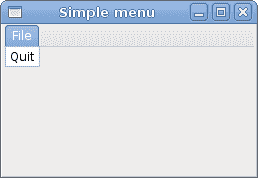
圖:簡單菜單 example
## 輸入信號
以下示例將說明我們如何對輸入信號做出反應。 當我們使用鼠標指針進入小部件的區域時,將發出`enter`信號。
```basic
' ZetCode FreeBASIC GTK tutorial
'
' In this code example, we react to the
' enter signal by changing the background
' color of a button widget
'
' author Jan Bodnar
' last modified July 2010
' website www.zetcode.com
#include once "gtk/gtk.bi"
#define NULL 0
Dim As GtkWidget Ptr win
Dim As GtkWidget Ptr fixed
Dim As GtkWidget Ptr btn
Sub enter_button Cdecl (Byval widget As GtkWidget Ptr, _
Byval dat As gpointer)
Dim col As GdkColor
col.red = 27000
col.green = 30325
col.blue = 34181
gtk_widget_modify_bg(widget, GTK_STATE_PRELIGHT, @col)
End Sub
gtk_init(NULL, NULL)
win = gtk_window_new(GTK_WINDOW_TOPLEVEL)
gtk_window_set_title(GTK_WINDOW(win), "enter signal")
gtk_widget_set_size_request(win, 230, 150)
gtk_window_set_position(GTK_WINDOW(win), GTK_WIN_POS_CENTER)
g_signal_connect(G_OBJECT(win), "destroy", _
G_CALLBACK (@gtk_main_quit), NULL)
fixed = gtk_fixed_new()
gtk_container_add(GTK_CONTAINER(win), fixed)
btn = gtk_button_new_with_label("Button")
gtk_widget_set_size_request(btn, 80, 35)
gtk_fixed_put(GTK_FIXED(fixed), btn, 50, 50)
g_signal_connect(G_OBJECT(btn), "enter", _
G_CALLBACK(@enter_button), NULL)
gtk_widget_show_all(win)
gtk_main()
END 0
```
我們將按鈕小部件放入固定的容器中。 當我們輸入按鈕小部件的區域時,將調用`enter_button()`子例程。 在子例程中,我們更改按鈕的背景色。
```basic
Sub enter_button Cdecl (Byval widget As GtkWidget Ptr, _
Byval dat As gpointer)
...
End Sub
```
這是`enter_button()`子例程,我們在其中對`enter`信號做出反應。 `Cdecl`關鍵字指定子例程的調用約定。 在此調用約定中,所有參數都以列出它們的相反順序(即從右到左)傳遞。 對于我們而言,這并不重要。
```basic
Dim col As GdkColor
```
我們創建一個本地`GdkColor`變量。 它是用于描述 GTK 應用中的顏色的結構。
```basic
col.red = 27000
col.green = 30325
col.blue = 34181
```
在這里,我們設置顏色。
```basic
gtk_widget_modify_bg(widget, GTK_STATE_PRELIGHT, @col)
```
`gtk_widget_modify_bg()`設置處于特定狀態的小部件的背景顏色。 在我們的情況下,狀態為`GTK_STATE_PRELIGHT`,這是鼠標指針懸停在小部件上方時的狀態。 第三個參數是指向顏色結構的指針。
```basic
g_signal_connect(G_OBJECT(btn), "enter", _
G_CALLBACK(@enter_button), NULL)
```
在這里,我們將`enter_button()`子例程連接到按鈕小部件發出的`enter`信號。
## 復選按鈕示例
在下面的示例中,我們將一個檢查按鈕放入固定容器中。 我們將通過選中和取消選中復選按鈕來顯示和隱藏窗口的標題。
```basic
' ZetCode FreeBASIC GTK tutorial
'
' This example a check button widget
' toggles the title of the window
'
' author Jan Bodnar
' last modified July 2010
' website www.zetcode.com
#include once "gtk/gtk.bi"
#define NULL 0
Dim As GtkWidget Ptr win
Dim As GtkWidget Ptr cbtn
Dim As GtkWidget Ptr frame
Sub toggle_title Cdecl (Byval widget As GtkWidget Ptr, _
Byval win As gpointer)
If gtk_toggle_button_get_active(GTK_TOGGLE_BUTTON(widget)) Then
gtk_window_set_title(win, "Check button")
Else
gtk_window_set_title(win, "")
End If
End Sub
gtk_init(NULL, NULL)
win = gtk_window_new(GTK_WINDOW_TOPLEVEL)
gtk_window_set_title(GTK_WINDOW(win), "Check button")
gtk_widget_set_size_request(win, 250, 150)
gtk_window_set_position(GTK_WINDOW(win), GTK_WIN_POS_CENTER)
g_signal_connect(G_OBJECT(win), "destroy", _
G_CALLBACK (@gtk_main_quit), NULL)
frame = gtk_fixed_new()
gtk_container_add(GTK_CONTAINER(win), frame)
cbtn = gtk_check_button_new_with_label("Show title")
gtk_toggle_button_set_active(GTK_TOGGLE_BUTTON(cbtn), TRUE)
gtk_fixed_put(GTK_FIXED(frame), cbtn, 50, 50)
g_signal_connect(cbtn, "clicked", _
G_CALLBACK(@toggle_title), cast(gpointer, win))
gtk_widget_show_all(win)
gtk_main()
END 0
```
這是檢查按鈕示例的代碼。
```basic
Sub toggle_title Cdecl (Byval widget As GtkWidget Ptr, _
Byval win As gpointer)
```
如果單擊復選按鈕,我們將調用`toggle_title()`函數。 在這種情況下,我們需要指向兩個對象的指針。 我們需要一個指向檢查按鈕的指針來確定它是否被檢查。 我們還需要指向窗口的指針來設置或取消設置其標題。
```basic
If gtk_toggle_button_get_active(GTK_TOGGLE_BUTTON(widget)) Then
gtk_window_set_title(win, "Check button")
Else
gtk_window_set_title(win, "")
```
我們使用`gtk_toggle_button_get_active()`函數確定檢查按鈕的狀態。 我們使用`gtk_window_set_title()`函數設置窗口的標題。
```basic
g_signal_connect(cbtn, "clicked", _
G_CALLBACK(@toggle_title), cast(gpointer, win))
```
`g_signal_connect()`的最后一個參數通常是一些我們要傳遞給回調函數的數據。 這次,我們需要將另一個指針傳遞給窗口對象。 在這種情況下,我們需要進行鑄造。 這是因為函數需要`gpointer`,并且窗口是`GtkWidget`類型。 FreeBASIC 有一個`case`關鍵字來進行轉換。
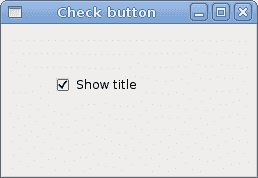
圖:復選按鈕 example
## `ComboBox`示例
在 FreeBASIC GTK 教程的最后一個示例中,我們將展示組合框小部件。
```basic
' ZetCode FreeBASIC GTK tutorial
'
' In this example, we present the combo box
' widget
'
' author Jan Bodnar
' last modified July 2010
' website www.zetcode.com
#include once "gtk/gtk.bi"
#define NULL 0
Dim As GtkWidget Ptr win
Dim As GtkWidget Ptr combo
Dim As GtkWidget Ptr fixed
Dim As GtkWidget Ptr label
Sub combo_selected Cdecl (Byval widget As GtkWidget Ptr, _
Byval win As gpointer)
Dim As gchar Ptr text
text = gtk_combo_box_get_active_text(GTK_COMBO_BOX(widget))
gtk_label_set_text(GTK_LABEL(win), text)
g_free(text)
End Sub
gtk_init(NULL, NULL)
win = gtk_window_new(GTK_WINDOW_TOPLEVEL)
gtk_window_set_title(GTK_WINDOW(win), "Check button")
gtk_widget_set_size_request(win, 230, 150)
gtk_window_set_position(GTK_WINDOW(win), GTK_WIN_POS_CENTER)
g_signal_connect(G_OBJECT(win), "destroy", _
G_CALLBACK (@gtk_main_quit), NULL)
fixed = gtk_fixed_new()
combo = gtk_combo_box_new_text()
gtk_combo_box_append_text(GTK_COMBO_BOX(combo), "Ubuntu")
gtk_combo_box_append_text(GTK_COMBO_BOX(combo), "Mandriva")
gtk_combo_box_append_text(GTK_COMBO_BOX(combo), "Fedora")
gtk_combo_box_append_text(GTK_COMBO_BOX(combo), "Mint")
gtk_combo_box_append_text(GTK_COMBO_BOX(combo), "Gentoo")
gtk_combo_box_append_text(GTK_COMBO_BOX(combo), "Debian")
gtk_fixed_put(GTK_FIXED(fixed), combo, 50, 50)
gtk_container_add(GTK_CONTAINER(win), fixed)
label = gtk_label_new("-")
gtk_fixed_put(GTK_FIXED(fixed), label, 50, 110)
g_signal_connect(G_OBJECT(combo), "changed", _
G_CALLBACK(@combo_selected), cast(gpointer, label))
gtk_widget_show_all(win)
gtk_main()
END 0
```
我們有兩個小部件:組合框和標簽。 從組合框中選擇的選項將顯示在標簽中。
```basic
Dim As gchar Ptr text
text = gtk_combo_box_get_active_text(GTK_COMBO_BOX(widget))
gtk_label_set_text(GTK_LABEL(win), text)
g_free(text)
```
在這些行中,我們從組合框中檢索文本并將其設置為標簽。 我們使用指向`gchar`的指針。 它是`glib`庫的基本類型,它是 GTK 庫的基礎。 我們釋放從組合框中檢索文本時創建的內存。
```basic
combo = gtk_combo_box_new_text()
gtk_combo_box_append_text(GTK_COMBO_BOX(combo), "Ubuntu")
gtk_combo_box_append_text(GTK_COMBO_BOX(combo), "Mandriva")
...
```
將創建組合框窗口小部件并填充數據。
```basic
label = gtk_label_new("-")
gtk_fixed_put(GTK_FIXED(fixed), label, 50, 110)
```
標簽窗口小部件已創建并放入容器中。
```basic
g_signal_connect(G_OBJECT(combo), "changed", _
G_CALLBACK(@combo_selected), cast(gpointer, label))
```
我們將`combo_selected()`函數插入到組合框的`changed`信號中。 我們再次進行鑄造。
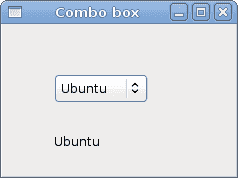
圖:組合框小部件
這是 FreeBASIC GTK 教程。 我們有幾個示例,這些示例說明了如何使用 FreeBASIC 語言和 GTK 庫。 這些示例清楚地表明,我們混合使用 FreeBASIC 和 C 語言。 一旦知道如何將它們放在一起,就可以進行 GTK 編程。 有關 GTK 庫的更多信息,請參見。
[Tweet](https://twitter.com/share)
- ZetCode 數據庫教程
- MySQL 教程
- MySQL 簡介
- MySQL 安裝
- MySQL 的第一步
- MySQL 快速教程
- MySQL 存儲引擎
- MySQL 數據類型
- 在 MySQL 中創建,更改和刪除表
- MySQL 表達式
- 在 MySQL 中插入,更新和刪除數據
- MySQL 中的SELECT語句
- MySQL 子查詢
- MySQL 約束
- 在 MySQL 中導出和導入數據
- 在 MySQL 中連接表
- MySQL 函數
- MySQL 中的視圖
- MySQL 中的事務
- MySQL 存儲過程
- MySQL Python 教程
- MySQL Perl 教程
- MySQL & Perl DBI
- 使用 Perl 連接到 MySQL 數據庫
- MySQL 中的 Perl 錯誤處理
- 使用 Perl 進行 MySQL 查詢
- 在 MySQL 中使用 Perl 綁定參數&列
- 在 MySQL 中使用 Perl 處理圖像
- 使用 Perl 獲取 MySQL 元數據
- Perl 的 MySQL 事務
- MySQL C API 編程教程
- MySQL Visual Basic 教程
- MySQL PHP 教程
- MySQL Java 教程
- MySQL Ruby 教程
- MySQL C# 教程
- SQLite 教程
- SQLite 簡介
- sqlite3 命令行工具
- 在 SQLite 中創建,刪除和更改表
- SQLite 表達式
- SQLite 插入,更新,刪除數據
- SQLite SELECT語句
- SQLite 約束
- SQLite 連接表
- SQLite 函數
- SQLite 視圖,觸發器,事務
- SQLite C 教程
- SQLite Python 教程
- SQLite Perl 教程
- Perl DBI
- 使用 Perl 連接到 SQLite 數據庫
- SQLite Perl 錯誤處理
- 使用 Perl 的 SQLite 查詢
- 使用 Perl 綁定 SQLite 參數&列
- 使用 Perl 在 SQLite 中處理圖像
- 使用 Perl 獲取 SQLite 元數據
- 使用 Perl 進行 SQLite 事務
- SQLite Ruby 教程
- 連接到 SQLite 數據庫
- 在 SQLite 中使用 Ruby 進行 SQL 查詢
- 綁定參數
- 處理圖像
- 使用 Ruby 獲取 SQLite 元數據
- Ruby 的 SQLite 事務
- SQLite C# 教程
- SQLite C# 簡介
- 使用SqliteDataReader檢索數據
- ADO.NET 數據集
- 使用 C# 在 SQLite 中處理圖像
- 使用 C# 獲取 SQLite 元數據
- 使用 C# 的 SQLite 事務
- SQLite Visual Basic 教程
- SQLite Visual Basic 簡介
- 使用SqliteDataReader檢索數據
- ADO.NET 的數據集
- 使用 Visual Basic 在 SQLite 中處理圖像
- 使用 Visual Basic 獲取 SQLite 元數據
- 使用 Visual Basic 的 SQLite 事務
- PostgreSQL C 教程
- PostgreSQL Ruby 教程
- PostgreSQL PHP 教程
- PostgreSQL PHP 編程簡介
- 在 PostgreSQL 中使用 PHP 檢索數據
- 在 PostgreSQL 中使用 PHP 處理圖像
- 用 PHP 獲取 PostgreSQL 元數據
- 在 PostgreSQL 中使用 PHP 進行事務
- PostgreSQL Java 教程
- Apache Derby 教程
- Derby 簡介
- Derby 的安裝&配置
- Derby 工具
- ij 工具
- Derby 中的 SQL 查詢
- 在 Derby 中使用 JDBC 進行編程
- Derby 安全
- 使用 Derby & Apache Tomcat
- NetBeans 和 Derby
- SQLAlchemy 教程
- SQLAlchemy 簡介
- 原始 SQL
- 模式定義語言
- SQL 表達式語言
- SQLAlchemy 中的對象關系映射器
- MongoDB PHP 教程
- MongoDB JavaScript 教程
- MongoDB Ruby 教程
- Spring JdbcTemplate 教程
- JDBI 教程
- MyBatis 教程
- Hibernate Derby 教程
- ZetCode .NET 教程
- Visual Basic 教程
- Visual Basic
- Visual Basic 語法結構
- 基本概念
- Visual Basic 數據類型
- Visual Basic 中的字符串
- 運算符
- 控制流
- Visual Basic 數組
- Visual Basic 中的過程&函數
- 在 Visual Basic 中組織代碼
- 面向對象編程
- Visual Basic 中的面向對象編程 II
- Visual Basic 中的集合
- 輸入和輸出
- C# 教程
- C# 語言
- C# 語法結構
- C# 基礎
- C# 數據類型
- C# 中的字符串
- C# 運算符
- C# 中的流控制
- C# 數組
- C# 面向對象編程
- C# 中的方法
- C# 面向對象編程 II
- C# 屬性
- C# 結構
- C# 委托
- 命名空間
- C# 集合
- C# 輸入和輸出
- C# 目錄教程
- C# 字典教程
- 在 C# 中讀取文本文件
- C# 中的日期和時間
- 在 C# 中讀取網頁
- C# HttpClient教程
- ASP.NET Core 教程
- ZetCode 圖形教程
- Java 2D 游戲教程
- Java 游戲基礎
- 動畫
- 移動精靈
- 碰撞檢測
- Java 益智游戲
- Java Snake
- Breakout 游戲
- Java 俄羅斯方塊
- Java 吃豆人
- Java 太空侵略者
- Java 掃雷
- Java 推箱子
- Java 2D 教程
- 介紹
- 基本繪圖
- 形狀和填充
- 透明度
- 合成
- 剪裁
- 變換
- 特效
- 圖像
- 文字和字體
- 命中測試,移動物體
- 俄羅斯方塊
- Cario 圖形教程
- Cario 圖形庫
- Cario 定義
- Cairo 后端
- Cairo 基本圖形
- 形狀和填充
- 漸變
- 透明度
- 合成
- 剪裁和遮罩
- 變換
- Cairo 文字
- Cairo 中的圖像
- 根窗口
- PyCairo 教程
- PyCairo 簡介
- PyCairo 后端
- PyCairo 中的基本繪圖
- PyCairo 形狀和填充
- PyCairo 漸變
- PyCairo 剪裁&遮罩
- PyCairo 的透明度
- PyCairo 中的變換
- PyCairo 中的文字
- PyCairo 中的圖像
- 根窗口
- HTML5 畫布教程
- 介紹
- HTML5 畫布中的直線
- HTML5 畫布形狀
- HTML5 畫布填充
- HTML5 畫布中的透明度
- HTML5 畫布合成
- HTML5 canvas 中的變換
- HTML5 畫布中的文字
- HTML5 畫布中的動畫
- HTML5 畫布中的 Snake
- ZetCode GUI 教程
- Windows API 教程
- Windows API 簡介
- Windows API main函數
- Windows API 中的系統函數
- Windows API 中的字符串
- Windows API 中的日期和時間
- Windows API 中的一個窗口
- UI 的第一步
- Windows API 菜單
- Windows API 對話框
- Windows API 控件 I
- Windows API 控件 II
- Windows API 控件 III
- Windows API 中的高級控件
- Windows API 中的自定義控件
- Windows API 中的 GDI
- PyQt4 教程
- PyQt4 簡介
- PyQt4 中的第一個程序
- PyQt4 中的菜單和工具欄
- PyQt4 中的布局管理
- PyQt4 中的事件和信號
- PyQt4 中的對話框
- PyQt4 小部件
- PyQt4 小部件 II
- PyQt4 中的拖放
- PyQt4 中的繪圖
- PyQt4 中的自定義小部件
- PyQt4 中的俄羅斯方塊游戲
- PyQt5 教程
- PyQt5 簡介
- PyQt5 日期和時間
- PyQt5 中的第一個程序
- PyQt5 中的菜單和工具欄
- PyQt5 中的布局管理
- PyQt5 中的事件和信號
- PyQt5 中的對話框
- PyQt5 小部件
- PyQt5 小部件 II
- PyQt5 拖放
- PyQt5 中的繪圖
- PyQt5 中的自定義小部件
- PyQt5 中的俄羅斯方塊
- Qt4 教程
- Qt4 工具包簡介
- Qt4 工具類
- Qt4 中的字符串
- Qt4 中的日期和時間
- 在 Qt4 中使用文件和目錄
- Qt4 中的第一個程序
- Qt4 中的菜單和工具欄
- Qt4 中的布局管理
- Qt4 中的事件和信號
- Qt4 小部件
- Qt4 小部件 II
- Qt4 中的繪圖
- Qt4 中的自定義小部件
- Qt4 中的打磚塊游戲
- Qt5 教程
- Qt5 工具包簡介
- Qt5 中的字符串
- Qt5 中的日期和時間
- Qt5 中的容器
- 在 Qt5 中處理文件和目錄
- Qt5 中的第一個程序
- Qt5 中的菜單和工具欄
- Qt5 中的布局管理
- Qt5 中的事件和信號
- Qt5 小部件
- Qt5 小部件 II
- Qt5 中的繪圖
- Qt5 中的自定義小部件
- Qt5 中的貪食蛇
- Qt5 中的打磚塊游戲
- PySide 教程
- PySide 工具包簡介
- PySide 中的第一個程序
- PySide 中的菜單和工具欄
- PySide 中的布局管理
- PySide 中的事件和信號
- PySide 中的對話框
- PySide 小部件
- PySide 小部件 II
- 在 PySide 中拖放
- 在 PySide 中繪圖
- PySide 中的自定義小部件
- PySide 中的俄羅斯方塊游戲
- Tkinter 教程
- Tkinter 簡介
- Tkinter 中的布局管理
- Tkinter 標準小部件屬性
- Tkinter 小部件
- Tkinter 中的菜單和工具欄
- Tkinter 中的對話框
- Tkinter 中的繪圖
- Tkinter 中的貪食蛇
- Tcl/Tk 教程
- Tcl/Tk 簡介
- Tcl/Tk 中的布局管理
- Tcl/Tk 小部件
- Tcl/Tk 中的菜單和工具欄
- Tcl/Tk 中的對話框
- Tcl/Tk 繪圖
- 貪食蛇
- Qt 快速教程
- Java Swing 教程
- Java Swing 簡介
- Java Swing 首個程序
- Java Swing 中的菜單和工具欄
- Swing 布局管理
- GroupLayout管理器
- Java Swing 事件
- 基本的 Swing 組件
- 基本的 Swing 組件 II
- Java Swing 對話框
- Java Swing 模型架構
- Swing 中的拖放
- Swing 中的繪圖
- Java Swing 中的可調整大小的組件
- Java Swing 中的益智游戲
- 俄羅斯方塊
- JavaFX 教程
- JavaFX 簡介
- JavaFX 首個程序
- JavaFX 布局窗格
- 基本的 JavaFX 控件
- 基本 JavaFX 控件 II
- JavaFX 事件
- JavaFX 效果
- JavaFX 動畫
- JavaFX 畫布
- JavaFX 圖表
- Java SWT 教程
- Java SWT 簡介
- Java SWT 中的布局管理
- Java SWT 中的菜單和工具欄
- Java SWT 中的小部件
- Table小部件
- Java SWT 中的對話框
- Java SWT 繪圖
- Java SWT 中的貪食蛇
- wxWidgets 教程
- wxWidgets 簡介
- wxWidgets 助手類
- wxWidgets 中的第一個程序
- wxWidgets 中的菜單和工具欄
- wxWidgets 中的布局管理
- wxWidgets 中的事件
- wxWidgets 中的對話框
- wxWidgets 小部件
- wxWidgets 小部件 II
- wxWidgets 中的拖放
- wxWidgets 中的設備上下文
- wxWidgets 中的自定義小部件
- wxWidgets 中的俄羅斯方塊游戲
- wxPython 教程
- wxPython 簡介
- 第一步
- 菜單和工具欄
- wxPython 中的布局管理
- wxPython 中的事件
- wxPython 對話框
- 小部件
- wxPython 中的高級小部件
- wxPython 中的拖放
- wxPython 圖形
- 創建自定義小部件
- wxPython 中的應用框架
- wxPython 中的俄羅斯方塊游戲
- C# Winforms Mono 教程
- Mono Winforms 簡介
- Mono Winforms 中的第一步
- Mono Winforms 中的布局管理
- Mono Winforms 中的菜單和工具欄
- Mono Winforms 中的基本控件
- Mono Winforms 中的高級控件
- 對話框
- Mono Winforms 中的拖放
- Mono Winforms 中的繪圖
- Mono Winforms 中的貪食蛇
- Java Gnome 教程
- Java Gnome 簡介
- Java Gnome 的第一步
- Java Gnome 中的布局管理
- Java Gnome 中的布局管理 II
- Java Gnome 中的菜單
- Java Gnome 中的工具欄
- Java Gnome 中的事件
- Java Gnome 中的小部件
- Java Gnome 中的小部件 II
- Java Gnome 中的高級小部件
- Java Gnome 中的對話框
- Java Gnome 中的 Pango
- 在 Java Gnome 中用 Cairo 繪圖
- Cario 繪圖 II
- Java Gnome 中的貪食蛇
- QtJambi 教程
- QtJambi 簡介
- QtJambi 中的布局管理
- QtJambi 中的小部件
- QtJambi 中的菜單和工具欄
- QtJambi 對話框
- QtJambi 中的繪圖
- QtJambi 中的自定義小部件
- 貪食蛇
- GTK+ 教程
- GTK+ 簡介
- GTK+ 中的第一個程序
- GTK+ 中的菜單和工具欄
- GTK+ 布局管理
- GTK+ 事件和信號
- GTK+ 對話框
- GTK+ 小部件
- GTK+ 小部件 II
- GtkTreeView小部件
- GtkTextView小部件
- 自定義 GTK+ 小部件
- Ruby GTK 教程
- Ruby GTK 簡介
- Ruby GTK 中的布局管理
- Ruby GTK 中的小部件
- Ruby GTK 中的菜單和工具欄
- Ruby GTK 中的對話框
- Ruby GTK Cario 繪圖
- Ruby GTK 中的自定義小部件
- Ruby GTK 中的貪食蛇
- GTK# 教程
- GTK# 簡介
- GTK 的第一步
- GTK# 中的布局管理
- GTK 中的菜單
- GTK# 中的工具欄
- GTK# 中的事件
- GTK# 中的小部件
- GTK 中的小部件 II
- GTK# 中的高級小部件
- GTK# 中的對話框
- Pango
- GTK# 中的 Cario 繪圖
- GTK# 中的 Cario 繪圖 II
- GTK# 中的自定義小部件
- Visual Basic GTK# 教程
- Visual Basic GTK# 簡介
- 布局管理
- 小部件
- 菜單和工具欄
- 對話框
- Cario 繪圖
- 自定義小部件
- 貪食蛇
- PyGTK 教程
- PyGTK 簡介
- PyGTK 的第一步
- PyGTK 中的布局管理
- PyGTK 中的菜單
- PyGTK 中的工具欄
- PyGTK 中的事件和信號
- PyGTK 中的小部件
- PyGTK 中的小部件 II
- PyGTK 中的高級小部件
- PyGTK 中的對話框
- Pango
- Pango II
- PyGTK 中的 Cario 繪圖
- Cario 繪圖 II
- PyGTK 中的貪食蛇游戲
- PyGTK 中的自定義小部件
- PHP GTK 教程
- PHP GTK 簡介
- PHP GTK 中的布局管理
- PHP GTK 中的小部件
- PHP GTK 中的菜單和工具欄
- 對話框
- Cario 繪圖
- 自定義小部件
- 貪食蛇
- C# Qyoto 教程
- Qyoto 介紹
- 布局管理
- Qyoto 中的小部件
- Qyoto 中的菜單和工具欄
- Qyoto 對話框
- Qyoto 中的繪圖
- Qyoto 中的繪圖 II
- Qyoto 中的自定義小部件
- 貪食蛇
- Ruby Qt 教程
- Ruby Qt 簡介
- Ruby Qt 中的布局管理
- Ruby Qt 中的小部件
- 菜單和工具欄
- Ruby Qt 中的對話框
- 用 Ruby Qt 繪圖
- Ruby Qt 中的自定義小部件
- Ruby Qt 中的貪食蛇
- Visual Basic Qyoto 教程
- Qyoto 介紹
- 布局管理
- Qyoto 中的小部件
- Qyoto 中的菜單和工具欄
- Qyoto 對話框
- Qyoto 中的繪圖
- Qyoto 中的自定義小部件
- 貪食蛇
- Mono IronPython Winforms 教程
- 介紹
- IronPython Mono Winforms 中的第一步
- 布局管理
- 菜單和工具欄
- Mono Winforms 中的基本控件
- Mono Winforms 中的基本控件 II
- Mono Winforms 中的高級控件
- 對話框
- Mono Winforms 中的拖放
- 繪圖
- IronPython Mono Winforms 中的繪圖 II
- IronPython Mono Winforms 中的貪食蛇
- IronPython Mono Winforms 中的俄羅斯方塊游戲
- FreeBASIC GTK 教程
- Jython Swing 教程
- Jython Swing 簡介
- Jython Swing 中的布局管理
- Jython Swing 中的組件
- Jython Swing 中的菜單和工具欄
- Jython Swing 中的對話框
- Jython Swing 中的繪圖
- Jython Swing 中的半字節
- JRuby Swing 教程
- JRuby Swing 簡介
- JRuby Swing 中的布局管理
- JRuby Swing 中的組件
- 菜單和工具欄
- JRuby Swing 中的對話框
- 在 JRuby Swing 中繪圖
- JRuby Swing 中的貪食蛇
- Visual Basic Winforms 教程
- Visual Basic Winforms 簡介
- 布局管理
- 基本控制
- 進階控件
- 菜單和工具欄
- 對話框
- 繪圖
- 拖放
- 貪食蛇
- JavaScript GTK 教程
- JavaScript GTK 簡介
- 布局管理
- JavaScript GTK 中的小部件
- JavaScript GTK 中的菜單和工具欄
- JavaScript GTK 中的對話框
- JavaScript GTK 中的 Cario 繪圖
- ZetCode Java 教程
- Java 教程
- Java 語言
- Java 語法結構
- Java 基礎
- Java 數據類型
- Java 數據類型 II
- Java 字符串
- Java 數組
- Java 表達式
- Java 控制流程
- Java 面向對象的編程
- Java 方法
- Java 面向對象編程 II
- Java 包
- Java 中的異常
- Java 集合
- Java 流
- Java Future 教程
- Java Comparable和Comparator
- Java DOM 教程
- Java MVC 教程
- Java SAX 教程
- Java JAXB 教程
- Java JSON 處理教程
- Java H2 教程
- MongoDB Java 教程
- Java 正則表達式教程
- Java PDFBox 教程
- Java 文件教程
- Java Files.list教程
- Java Files.walk教程
- Java DirectoryStream教程
- Java 外部與內部迭代器
- Java 文件大小
- 用 Java 創建目錄
- 用 Java 創建文件
- Java Log4j 教程
- Gson 教程
- Java RequestDispatcher
- Java HTTP GET/POST 請求
- Java InputStream教程
- Java FileOutputStream教程
- Java FileInputStream教程
- Java ZipInputStream教程
- Java FileWriter教程
- EJB 簡介
- Java forEach教程
- Jetty 教程
- Tomcat Derby 教程
- Stripes 介紹
- 使用 Stripes 的 Java webapp,MyBatis,& Derby
- EclipseLink 簡介
- Java 中的數據源
- JSTL 中的 SQL 查詢標記
- Java 驗證過濾器
- Hibernate 驗證器
- 用 Java 顯示圖像
- Play 框架簡介
- Spark Java 簡介
- Java ResourceBundle教程
- Jtwig 教程
- Java Servlet 教程
- Java 套接字教程
- FreeMarker 教程
- Android 教程
- Java EE 5 教程
- JSoup 教程
- JFreeChart 教程
- ImageIcon教程
- 用 Java 復制文件
- Java 文件時間教程
- 如何使用 Java 獲取當前日期時間
- Java 列出目錄內容
- Java 附加到文件
- Java ArrayList教程
- 用 Java 讀寫 ICO 圖像
- Java int到String的轉換
- Java HashSet教程
- Java HashMap教程
- Java static關鍵字
- Java 中的HashMap迭代
- 用 Java 過濾列表
- 在 Java 中讀取網頁
- Java 控制臺應用
- Java 集合的便利工廠方法
- Google Guava 簡介
- OpenCSV 教程
- 用 Java8 的StringJoiner連接字符串
- Java 中元素迭代的歷史
- Java 謂詞
- Java StringBuilder
- Java 分割字串教學
- Java NumberFormat
- Java TemporalAdjusters教程
- Apache FileUtils教程
- Java Stream 過濾器
- Java 流歸約
- Java 流映射
- Java InputStreamReader教程
- 在 Java 中讀取文本文件
- Java Unix 時間
- Java LocalTime
- Java 斐波那契
- Java ProcessBuilder教程
- Java 11 的新功能
- ZetCode JavaScript 教程
- Ramda 教程
- Lodash 教程
- Collect.js 教程
- Node.js 簡介
- Node HTTP 教程
- Node-config 教程
- Dotenv 教程
- Joi 教程
- Liquid.js 教程
- faker.js 教程
- Handsontable 教程
- PouchDB 教程
- Cheerio 教程
- Axios 教程
- Jest 教程
- JavaScript 正則表達式
- 用 JavaScript 創建對象
- Big.js 教程
- Moment.js 教程
- Day.js 教程
- JavaScript Mustache 教程
- Knex.js 教程
- MongoDB JavaScript 教程
- Sequelize 教程
- Bookshelf.js 教程
- Node Postgres 教程
- Node Sass 教程
- Document.querySelector教程
- Document.all教程
- JSON 服務器教程
- JavaScript 貪食蛇教程
- JavaScript 構建器模式教程
- JavaScript 數組
- XMLHttpRequest教程
- 從 JavaScript 中的 URL 讀取 JSON
- 在 JavaScript 中循環遍歷 JSON 數組
- jQuery 教程
- Google 圖表教程
- ZetCode Kotlin 教程
- Kotlin Hello World 教程
- Kotlin 變量
- Kotlin 的運算符
- Kotlin when表達式
- Kotlin 數組
- Kotlin 范圍
- Kotlin Snake
- Kotlin Swing 教程
- Kotlin 字符串
- Kotlin 列表
- Kotlin 映射
- Kotlin 集合
- Kotlin 控制流程
- Kotlin 寫入文件
- Kotlin 讀取文件教程
- Kotlin 正則表達式
- ZetCode 其它教程
- TCL 教程
- Tcl
- Tcl 語法結構
- Tcl 中的基本命令
- Tcl 中的表達式
- Tcl 中的控制流
- Tcl 中的字符串
- Tcl 列表
- Tcl 中的數組
- Tcl 中的過程
- 輸入&輸出
- AWK 教程
- Vaadin 教程
- Vaadin 框架介紹
- Vaadin Grid教程
- Vaadin TextArea教程
- Vaadin ComboBox教程
- Vaadin Slider教程
- Vaadin CheckBox教程
- Vaadin Button教程
- Vaadin DateField教程
- Vaadin Link教程
- ZetCode PHP 教程
- PHP 教程
- PHP
- PHP 語法結構
- PHP 基礎
- PHP 數據類型
- PHP 字符串
- PHP 運算符
- PHP 中的控制流
- PHP 數組
- PHP 數組函數
- PHP 中的函數
- PHP 正則表達式
- PHP 中的面向對象編程
- PHP 中的面向對象編程 II
- PHP Carbon 教程
- PHP Monolog 教程
- PHP 配置教程
- PHP Faker 教程
- Twig 教程
- Valitron 教程
- Doctrine DBAL QueryBuilder 教程
- PHP Respect 驗證教程
- PHP Rakit 驗證教程
- PHP PDO 教程
- CakePHP 數據庫教程
- PHP SQLite3 教程
- PHP 文件系統函數
- ZetCode Python 教程
- Python 教程
- Python 語言
- 交互式 Python
- Python 語法結構
- Python 數據類型
- Python 字符串
- Python 列表
- Python 字典
- Python 運算符
- Python 關鍵字
- Python 函數
- Python 中的文件
- Python 中的面向對象編程
- Python 模塊
- Python 中的包
- Python 異常
- Python 迭代器和生成器
- Python 內省
- Python Faker 教程
- Python f 字符串教程
- Python bcrypt 教程
- Python 套接字教程
- Python smtplib教程
- OpenPyXL 教程
- Python pathlib教程
- Python YAML 教程
- Python 哈希教程
- Python ConfigParser教程
- Python 日志教程
- Python argparse 教程
- Python SQLite 教程
- Python Cerberus 教程
- Python PostgreSQL 教程
- PyMongo 教程
- PyMySQL 教程
- Peewee 教程
- pyDAL 教程
- pytest 教程
- Bottle 教程
- Python Jinja 教程
- PrettyTable 教程
- BeautifulSoup 教程
- pyquery 教程
- Python for循環
- Python 反轉
- Python Lambda 函數
- Python 集合
- Python 映射
- Python CSV 教程-讀寫 CSV
- Python 正則表達式
- Python SimpleJson 教程
- SymPy 教程
- Pandas 教程
- Matplotlib 教程
- Pillow 教程
- Python FTP 教程
- Python Requests 教程
- Python Arrow 教程
- Python 列表推導式
- Python 魔術方法
- PyQt 中的QPropertyAnimation
- PyQt 中的QNetworkAccessManager
- ZetCode Ruby 教程
- Ruby 教程
- Ruby
- Ruby 語法結構
- Ruby 基礎
- Ruby 變量
- Ruby 中的對象
- Ruby 數據類型
- Ruby 字符串
- Ruby 表達式
- Ruby 控制流
- Ruby 數組
- Ruby 哈希
- Ruby 中的面向對象編程
- Ruby 中的面向對象編程 II
- Ruby 正則表達式
- Ruby 輸入&輸出
- Ruby HTTPClient教程
- Ruby Faraday 教程
- Ruby Net::HTTP教程
- ZetCode Servlet 教程
- 從 Java Servlet 提供純文本
- Java Servlet JSON 教程
- Java Servlet HTTP 標頭
- Java Servlet 復選框教程
- Java servlet 發送圖像教程
- Java Servlet JQuery 列表教程
- Servlet FreeMarker JdbcTemplate 教程-CRUD 操作
- jQuery 自動補全教程
- Java servlet PDF 教程
- servlet 從 WAR 內讀取 CSV 文件
- Java HttpServletMapping
- EasyUI datagrid
- Java Servlet RESTFul 客戶端
- Java Servlet Log4j 教程
- Java Servlet 圖表教程
- Java ServletConfig教程
- Java Servlet 讀取網頁
- 嵌入式 Tomcat
- Java Servlet 分頁
- Java Servlet Weld 教程
- Java Servlet 上傳文件
- Java Servlet 提供 XML
- Java Servlet 教程
- JSTL forEach標簽
- 使用 jsGrid 組件
- ZetCode Spring 教程
- Spring @Bean注解教程
- Spring @Autowired教程
- Spring @GetMapping教程
- Spring @PostMapping教程
- Spring @DeleteMapping教程
- Spring @RequestMapping教程
- Spring @PathVariable教程
- Spring @RequestBody教程
- Spring @RequestHeader教程
- Spring Cookies 教程
- Spring 資源教程
- Spring 重定向教程
- Spring 轉發教程
- Spring ModelAndView教程
- Spring MessageSource教程
- Spring AnnotationConfigApplicationContext
- Spring BeanFactoryPostProcessor教程
- Spring BeanFactory教程
- Spring context:property-placeholder教程
- Spring @PropertySource注解教程
- Spring @ComponentScan教程
- Spring @Configuration教程
- Spring C 命名空間教程
- Spring P 命名空間教程
- Spring bean 引用教程
- Spring @Qualifier注解教程
- Spring ClassPathResource教程
- Spring 原型作用域 bean
- Spring Inject List XML 教程
- Spring 概要文件 XML 教程
- Spring BeanDefinitionBuilder教程
- Spring 單例作用域 bean
- 獨立的 Spring 應用
- 經典 Spring 應用中的JdbcTemplate
- Spring EmbeddedDatabaseBuilder教程
- Spring HikariCP 教程
- Spring Web 應用簡介
- Spring BeanPropertyRowMapper教程
- Spring DefaultServlet教程
- Spring WebSocket 教程
- Spring WebJars 教程
- Spring @MatrixVariable教程
- Spring Jetty 教程
- Spring 自定義 404 錯誤頁面教程
- Spring WebApplicationInitializer教程
- Spring BindingResult教程
- Spring FreeMarker 教程
- Spring Thymeleaf 教程
- Spring ResourceHandlerRegistry教程
- SpringRunner 教程
- Spring MockMvc 教程
- ZetCode Spring Boot 教程
- Spring Boot 發送電子郵件教程
- Spring Boot WebFlux 教程
- Spring Boot ViewControllerRegistry教程
- Spring Boot CommandLineRunner教程
- Spring Boot ApplicationReadyEvent 教程
- Spring Boot CORS 教程
- Spring Boot @Order教程
- Spring Boot @Lazy教程
- Spring Boot Flash 屬性
- Spring Boot CrudRepository 教程
- Spring Boot JpaRepository 教程
- Spring Boot findById 教程
- Spring Boot Data JPA @NamedQuery教程
- Spring Boot Data JPA @Query教程
- Spring Boot Querydsl 教程
- Spring Boot Data JPA 排序教程
- Spring Boot @DataJpaTest教程
- Spring Boot TestEntityManager 教程
- Spring Boot Data JPA 派生的查詢
- Spring Boot Data JPA 查詢示例
- Spring Boot Jersey 教程
- Spring Boot CSV 教程
- SpringBootServletInitializer教程
- 在 Spring Boot 中加載資源
- Spring Boot H2 REST 教程
- Spring Boot RestTemplate
- Spring Boot REST XML 教程
- Spring Boot Moustache 教程
- Spring Boot Thymeleaf 配置
- Spring Boot 自動控制器
- Spring Boot FreeMarker 教程
- Spring Boot Environment
- Spring Boot Swing 集成教程
- 在 Spring Boot 中提供圖像文件
- 在 Spring Boot 中創建 PDF 報告
- Spring Boot 基本注解
- Spring Boot @ResponseBody教程
- Spring Boot @PathVariable教程
- Spring Boot REST Data JPA 教程
- Spring Boot @RequestParam教程
- Spring Boot 列出 bean
- Spring Boot @Bean
- Spring Boot @Qualifier教程
- 在 Spring Boot 中提供靜態內容
- Spring Boot Whitelabel 錯誤
- Spring Boot DataSourceBuilder 教程
- Spring Boot H2 教程
- Spring Boot Web JasperReports 集成
- Spring Boot iText 教程
- Spring Boot cmd JasperReports 集成
- Spring Boot RESTFul 應用
- Spring Boot 第一個 Web 應用
- Spring Boot Groovy CLI
- Spring Boot 上傳文件
- Spring Boot @ExceptionHandler
- Spring Boot @ResponseStatus
- Spring Boot ResponseEntity
- Spring Boot @Controller
- Spring Boot @RestController
- Spring Boot @PostConstruct
- Spring Boot @Component
- Spring Boot @ConfigurationProperties教程
- Spring Boot @Repository
- Spring Boot MongoDB 教程
- Spring Boot MongoDB Reactor 教程
- Spring Boot PostgreSQL 教程
- Spring Boot @ModelAttribute
- Spring Boot 提交表單教程
- Spring Boot Model
- Spring Boot MySQL 教程
- Spring Boot GenericApplicationContext
- SpringApplicationBuilder教程
- Spring Boot Undertow 教程
- Spring Boot 登錄頁面教程
- Spring Boot RouterFunction 教程
- ZetCode Symfony 教程
- Symfony DBAL 教程
- Symfony 表單教程
- Symfony CSRF 教程
- Symfony Vue 教程
- Symfony 簡介
- Symfony 請求教程
- Symfony HttpClient教程
- Symfony Flash 消息
- 在 Symfony 中發送郵件
- Symfony 保留表單值
- Symfony @Route注解教程
- Symfony 創建路由
- Symfony 控制臺命令教程
- Symfony 上傳文件
- Symfony 服務教程
- Symfony 驗證教程
- Symfony 翻譯教程
